vue router結合文件以及個人理解
路由,其實就是指向的意思,當我點選頁面上的home按鈕時,頁面中就要顯示home的內容,如果點選頁面上的about 按鈕,頁面中就要顯示about 的內容。Home按鈕 => home 內容, about按鈕 => about 內容,也可以說是一種對映. 所以在頁面上有兩個部分,一個是點選部分,一個是點選之後,顯示內容的部分。
點選之後,怎麼做到正確的對應,比如,我點選home 按鈕,頁面中怎麼就正好能顯示home的內容。這就要在js 檔案中配置路由。
路由中有三個基本的概念 route, routes, router。
1, route,它是一條路由,由這個英文單詞也可以看出來,它是單數, Home按鈕 => home內容, 這是一條route, about按鈕 => about 內容, 這是另一條路由。
2, routes 是一組路由,把上面的每一條路由組合起來,形成一個數組。[{home 按鈕 =>home內容 }, { about按鈕 => about 內容}]
3, router 是一個機制,相當於一個管理者,它來管理路由。因為routes 只是定義了一組路由,它放在哪裡是靜止的,當真正來了請求,怎麼辦? 就是當用戶點選home 按鈕的時候,怎麼辦?這時router 就起作用了,它到routes 中去查詢,去找到對應的 home 內容,所以頁面中就顯示了 home 內容。
4,客戶端中的路由,實際上就是dom 元素的顯示和隱藏。當頁面中顯示home 內容的時候,about 中的內容全部隱藏,反之也是一樣。客戶端路由有兩種實現方式:基於hash 和基於html5 history api.
vue-router中的路由也是基於上面的內容來實現的
在vue中實現路由還是相對簡單的。因為我們頁面中所有內容都是元件化的,我們只要把路徑和元件對應起來就可以了,然後在頁面中把元件渲染出來。
1, 頁面實現(html模版中)
在vue-router中, 我們看到它定義了兩個標籤<router-link> 和<router-view>來對應點選和顯示部分。<router-link> 就是定義頁面中點選的部分,<router-view> 定義顯示部分,就是點選後,區配的內容顯示在什麼地方。所以 <router-link> 還有一個非常重要的屬性 to,定義點選之後,要到哪裡去, 如:<router-link to="/home">Home</router-link>
2, js 中配置路由
首先要定義route, 一條路由的實現。它是一個物件,由兩個部分組成: path和component. path 指路徑,component 指的是元件。如:{path:’/home’, component: home}
我們這裡有兩條路由,組成一個routes:
const routes = [ { path: '/home', component: Home }, { path: '/about', component: About } ]
最後建立router 對路由進行管理,它是由建構函式 new vueRouter() 建立,接受routes 引數。
const router = new VueRouter({ routes // routes: routes 的簡寫 })
配置完成後,把router 例項注入到 vue 根例項中,就可以使用路由了
const app = new Vue({ router }).$mount('#app')
執行過程:當用戶點選 router-link 標籤時,會去尋找它的 to 屬性, 它的 to 屬性和 js 中配置的路徑{ path: '/home', component: Home} path 一一對應,從而找到了匹配的元件, 最後把元件渲染到 <router-view> 標籤所在的地方。所有的這些實現才是基於hash 實現的。
vue-cli 建立一個專案體驗一下, 當然不要忘記安裝vue-router
1, 在src 目錄下新建兩個元件,home.vue 和 about.vue

<template>
<div>
<h1>home</h1>
<p>{{msg}}</p>
</div>
</template>
<script>
export default {
data () {
return {
msg: "我是home 元件"
}
}
}
</script>

<template>
<div>
<h1>about</h1>
<p>{{aboutMsg}}</p>
</div>
</template>
<script>
export default {
data () {
return {
aboutMsg: '我是about元件'
}
}
}
</script>
2, 在 App.vue中 定義<router-link > 和 </router-view>

<template>
<div id="app">
<img src="./assets/logo.png">
<header>
<!-- router-link 定義點選後導航到哪個路徑下 -->
<router-link to="/home">Home</router-link>
<router-link to="/about">About</router-link>
</header>
<!-- 對應的元件內容渲染到router-view中 -->
<router-view></router-view>
</div>
</template>
<script>
export default {
}
</script>
3, 在 src目錄下再新建一個router.js 定義router, 就是定義 路徑到 元件的 對映。

import Vue from "vue"; import VueRouter from "vue-router"; // 引入元件 import home from "./home.vue"; import about from "./about.vue"; // 要告訴 vue 使用 vueRouter Vue.use(VueRouter); const routes = [ { path:"/home", component: home }, { path: "/about", component: about } ] var router = new VueRouter({ routes }) export default router;

4, 把路由注入到根例項中,啟動路由。這裡其實還有一種方法,就像vuex store 注入到根例項中一樣,我們也可以把vueRouter 直接注入到根例項中。在main.js中引入路由,注入到根例項中。

import Vue from 'vue' import App from './App.vue' // 引入路由 import router from "./router.js" // import router 的router 一定要小寫, 不要寫成Router, 否則報 can't match的報錯 new Vue({ el: '#app', router, // 注入到根例項中 render: h => h(App) })

5, 這時點選頁面上的home 和about 可以看到元件來回切換。但是有一個問題,當首次進入頁面的時候,頁面中並沒有顯示任何內容。這是因為首次進入頁面時,它的路徑是 '/',我們並沒有給這個路徑做相應的配置。一般,頁面一載入進來都會顯示home頁面,我們也要把這個路徑指向home元件。但是如果我們寫{ path: '/', component: Home },vue 會報錯,因為兩條路徑卻指向同一個方向。這怎麼辦?這需要重定向,所謂重定向,就是重新給它指定一個方向,它本來是訪問 / 路徑,我們重新指向‘/home’, 它就相當於訪問 '/home', 相應地, home元件就會顯示到頁面上。vueRouter中用 redirect 來定義重定向。

const routes = [ { path:"/home", component: home }, { path: "/about", component: about }, // 重定向 { path: '/', redirect: '/home' } ]

現在頁面正常了,首次進入顯示home, 並且點選也可以看到內容的切換。
6, 最後,我們看一下路由是怎麼實現的
開啟瀏覽器控制檯,首先看到 router-link 標籤渲染成了 a 標籤,to 屬性變成了a 標籤的 href 屬性,這時就明白了點選跳轉的意思。router-view 標籤渲染成了我們定義的元件,其實它就是一個佔位符,它在什麼地方,匹配路徑的元件就在什麼地方,所以 router-link 和router-view 標籤一一對應,成對出現。
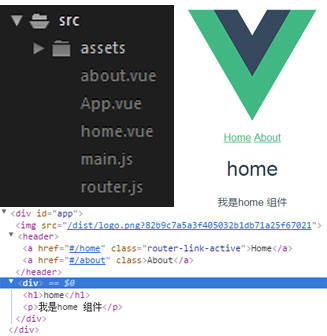
這裡還看到,當點選Home和About 來回切換時,a 標籤有一個樣式類 .router-link-active 也在來回切換, 原來這是當router-link 處於選中狀態時,vueRouter 會自動新增這個類,因此我們也可以利用這個類來改變選中時的狀態,如選中時,讓它變成紅色。但當設定 .router-link-active {color: red;},它並沒有生效,這時還要在類前面加一個a, a.router-link-active {color: red;}, 這樣就沒有問題了。未處於選中狀態的router-link, 我們也想給它更改樣式,怎麼辦? 直接給它新增一個 class 就可以了, <router-link class="red">Home</router-link>
動態路由
上面我們定義的路由,都是嚴格匹配的,只有router-link 中的to屬性和 js 中一條路由route中 path 一模一樣,才能顯示相應的元件component. 但有時現實卻不是這樣的,當我們去訪問網站並登入成功後,它會顯示 歡迎你,+ 你的名字。不同的使用者登入, 只是顯示“你的名字” 部分不同,其它部分是一樣的。這就表示,它是一個元件,假設是user元件。不同的使用者(就是使用者的id不同),它都會導航到同一個user 元件中。這樣我們在配置路由的時候,就不能寫死, 就是路由中的path屬性,不能寫死,那要怎麼設定? 導航到 user 元件,路徑中肯定有user, id 不同,那就給路徑一個動態部分來匹配不同的id. 在vue-router中,動態部分 以 : 開頭,那麼路徑就變成了 /user/:id, 這條路由就可以這麼寫: { path:"/user/:id", component: user }.
我們定義一個user元件(自己隨便寫一個就好了),頁面中再新增兩個router-link 用於導航, 最後router.js中新增路由配置,來體驗一下
app.vue 中新增兩個router-link:

<template>
<div id="app">
<img src="./assets/logo.png">
<header>
<router-link to="/home">Home</router-link>
<router-link to="/about">About</router-link>
<!-- 增加兩個到user元件的導航,可以看到這裡使用了不同的to屬性 -->
<router-link to="/user/123">User123</router-link>
<router-link to="/user/456">User456</router-link>
</header>
<router-view></router-view>
</div>
</template>
router.js 配置user動態路由:

const routes = [ { path:"/home", component: home }, { path: "/about", component: about }, /*新增user路徑,配置了動態的id*/ { path: "/user/:id", component: user }, { path: '/', redirect: '/home' } ]

user元件

<template>
<div>
<h1>User</h1>
<div>我是user元件</div>
</div>
</template>
<script>
export default {
}
</script>
這時在頁面中點選user123 和user456, 可以看到它們都導航到user元件,配置正確。
在動態路由中,怎麼獲取到動態部分? 因為在元件中是可以顯示不同部分的,就是上面提到的“你的名字”。其實,當整個vue-router 注入到根例項後,在元件的內部,可以通過this.$route 來獲取到 router 例項。它有一個params 屬性,就是來獲得這個動態部分的。它是一個物件,屬性名,就是路徑中定義的動態部分 id, 屬性值就是router-link中to 屬性中的動態部分,如123。使用vuex時,元件中想要獲取到state 中的狀態,是用computed 屬性,在這裡也是一樣,在元件中,定義一個computed 屬性dynamicSegment, user 元件修改如下:

<template>
<div>
<h1>User</h1>
<div>我是user元件, 動態部分是{{dynamicSegment}}</div>
</div>
</template>
<script>
export default {
computed: {
dynamicSegment () {
return this.$route.params.id
}
}
}
</script>
這裡還有最後一個問題,就是動態路由在來回切換時,由於它們都是指向同一組件,vue不會銷燬再建立這個元件,而是複用這個元件,就是當第一次點選(如:user123)的時候,vue 把對應的元件渲染出來,但在user123, user456點選來回切換的時候,這個元件就不會發生變化了,元件的生命週期不管用了。這時如果想要在元件來回切換的時候做點事情,那麼只能在元件內部(user.vue中)利用watch 來監聽$route 的變化。把上面的程式碼用監聽$route 實現

<script> export default { data () { return { dynamicSegment: '' } }, watch: { $route (to,from){ // to表示的是你要去的那個元件,from 表示的是你從哪個元件過來的,它們是兩個物件,你可以把它打印出來,它們也有一個param 屬性 console.log(to); console.log(from); this.dynamicSegment = to.params.id } } } </script>

巢狀路由
巢狀路由,主要是由我們的頁面結構所決定的。當我們進入到home頁面的時候,它下面還有分類,如手機系列,平板系列,電腦系列。當我們點選各個分類的時候,它還是需要路由到各個部分,如點選手機,它肯定到對應到手機的部分。
在路由的設計上,首先進入到 home ,然後才能進入到phone, tablet, computer. Phone, tablet, compute 就相當於進入到了home的子元素。所以vue 提供了childrens 屬性,它也是一組路由,相當於我們所寫的routes。
首先,在home頁面上定義三個router-link 標籤用於導航,然後再定義一個router-view標籤,用於渲染對應的元件。router-link 和router-view 標籤要一一對應。home.vue 元件修改如下:

<template>
<div>
<h1>home</h1>
<!-- router-link 的to屬性要注意,路由是先進入到home,然後才進入相應的子路由如 phone,所以書寫時要把 home 帶上 -->
<p>
<router-link to="/home/phone">手機</router-link>
<router-link to="/home/tablet">平板</router-link>
<router-link to="/home/computer">電腦</router-link>
</p>
<router-view></router-view>
</div>
</template>
router.js 配置路由,修改如下:

const routes = [ { path:"/home", // 下面這個屬性也不少,因為,我們是先進入home頁面,才能進入子路由 component: home, // 子路由 children: [ { path: "phone", component: phone }, { path: "tablet", component: tablet }, { path: "computer", component: computer } ] }, { path: "/about", component: about }, { path: "/user/:id", component: user }, { path: '/', redirect: '/home' } ]

這時當我們點選home 時,它下面出現手機等字樣,但沒有任何對應的元件進行顯示,這通常不是我們想要的。要想點選home時,要想渲染相對應的子元件,那還需要配置一條路由。當進入到home 時,它在children中對應的路由path 是空 ‘’,完整的childrens 如下:

children: [ { path: "phone", component: phone }, { path: "tablet", component: tablet }, { path: "computer", component: computer }, // 當進入到home時,下面的元件顯示 { path: "", component: phone } ]

命名路由
命名路由,很簡單,因為根據名字就可以知道,這個路由有一個名字,那就直接給這個路由加一個name 屬性,就可以了。 給user 路由加一個name 屬性:
{ path: "/user/:id", name: "user", component: user }
命名路由的使用, 在router-link 中to 屬性就可以使用物件了,
<router-link to="/user/123">User123</router-link> // 和下面等價
<router-link :to="{ name: 'user', params: { userId: 123 }}">User</router-link> // 當使用物件作為路由的時候,to前面要加一個冒號,表示繫結程式設計式導航:這主要應用到按鈕點選上。當點選按鈕的時候,跳轉另一個元件, 這隻能用程式碼,呼叫rourter.push() 方法。 當們把router 注入到根例項中後,元件中通過 this.$router 可以獲取到router, 所以在元件中使用
this.$router.push("home"), 就可以跳轉到home介面
